MATERIAL 
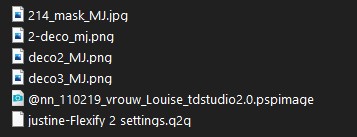
Tube personagem @nn-110219-vrouw_Louise_tdstudio, agradeço
PLUGINS
Flaming Pear
MuRa's Seamless
MuRa's Meister
_______________________________________________________________________________________________
Formar Gradiente - RADIAL- Angle 0 = Repeats 3 - cores a seu gosto

Cores deste tutorial - Foreground -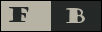 - #b6b2a4 - Background - #242827 -
- #b6b2a4 - Background - #242827 -
_______________________________________________________________________________________________
1.- Layers - New Layer - Transparente - 1000x700px - preencher com a gradiente
2.- Selections - Select All - Edit - Copiar/Colar dentro da seleção o tube principal
SELECT NONE
3.- Effects - Image Effects - Seamless Tiling - DEFAULT
4.- Effects - Texture Effects - Mosaic Antique
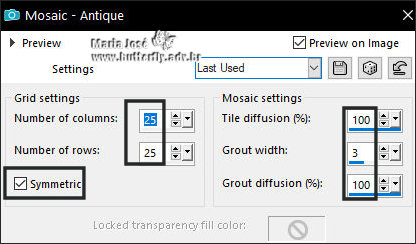
5.- Effects - Distortion Effects - Wind - Left 100
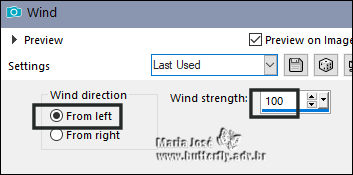
6.- Effects - Reflection Effects - Rotating Mirror - DEFAULT
_______________________________________________________________________________________________
7.- Layers - Add New Layer - preencher com a gradiente
8.- Plugin - Flaming Pear - Ornament - Aplicar 4 vezes
9.- Effects - Geometric Effects - Skew
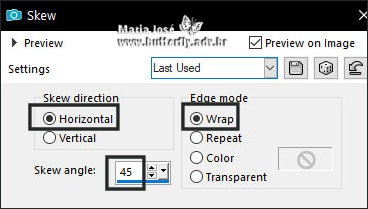
10.- Repetir (ítem 8) - Flaming Pear - Ornament - 2 vezes
11.- Adjust - Sharpen - Sharpen More
* Blend Mode - Hard Light ou outro
* Layers - Merge Down
_______________________________________________________________________________________________
12.- Layers - Add New Layer - preencher com a gradiente
13.- Adjust - Blur - Gaussian Blur - Radius 25,00
14.- Layers - New Mask Layer - From Image - 214_mask_MJ
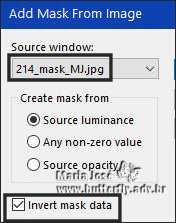
* Layers - Merge Group
15.- Plugin - MuRa's Seamless - Emboss at Alpha - DEFAULT
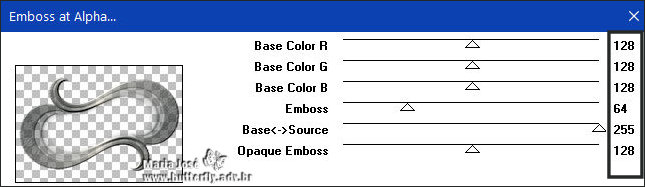
16.- Effects - 3D Effects - Drop Shadow 0, 0, 60, 30, preto
_______________________________________________________________________________________________
17.- Edit - Copy Special - Copy Merged
* Edit - Paste a New Layer
18.- Plugin - Flaming Pear - Flexify 2 - preset andrea-Flexify 2 settings

19.- Image - Resize 28% - All Layers - DESCLICADO
20.- Effects - Edge Effects - DILATE
* Repetir - Edge Effects - ENHANCE
_______________________________________________________________________________________________
21.- Ferramenta Pick - Tecle K para ativar - Position X 182,00 - Position Y 303,00 - 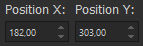
* Tecle M para desativar a feramenta
* Layers - Duplicate
22.- Ferramenta Pick - Tecle K para ativar - Position X 624,00 - Position Y 203,00 - 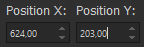
* Tecle M para desativar a feramenta
23.- Layers - Merge Down - Drop Shadow 0, 0, 60, 30, preto
_______________________________________________________________________________________________
24.- Edit - Copiar/Colar como nova layer - 2-deco_mj
* Layers - Arrange - Move Down
* Blend Mode - Screen
24.- Edit - Copiar/Colar como nova layer - deco3_MJ
* Blend Mode - Luminance (L) ou outro
* Ferramenta Pick - Tecle K para ativar - Position X 0,00 - Position Y 70,00 - 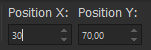
25.- Layers - Duplicate - Image - Mirror Horizontal - Image Flip Vertical
_______________________________________________________________________________________________
* Ativar a Raster 1 - Layers - Duplicate - Image - Flip Vertical
26.- Plugin - MuRa's Meister - Perspective Tiling
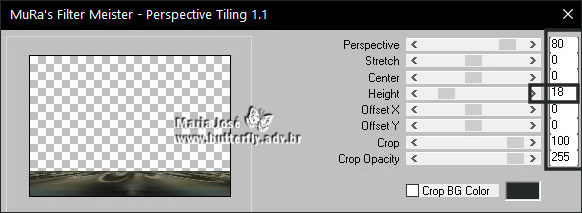
27.- Ferramenta Magic Wand - Tolerância e Feather 0 - Selecionar a transparência
28.- Selections - Modify - Inside/Outside feather - 60 - Both
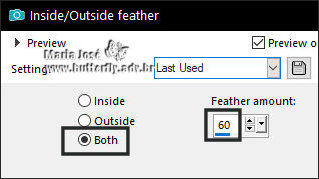
* DELETAR +/- 10 VEZES - SELECT NONE
29.- Effects - Reflection Effects - Rotating Mirror - DEFAULT
_______________________________________________________________________________________________
TAG LAYERS - ORGANIZAR - Blend Mode e Opacidade de acordo com suas cores
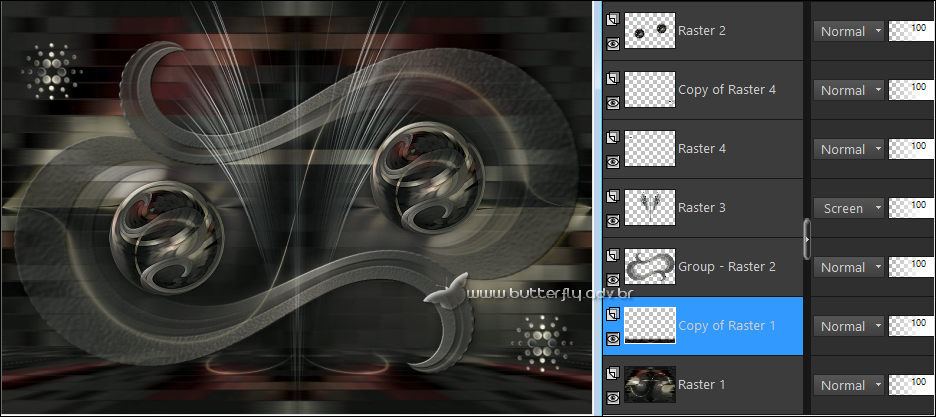
BORDERS
30.- Image - Add Borders - 1px - cor escura
31.- Selections - Select All - Edit Copy
* Image - Add Borders - 10px - cor clara
32.- Selections - Invert - Colar dentro da seleção a imagem copiada
* Adjust - Blur - Gaussian Blur - Radius 25,00
33.- Effects - 3D Effects - Drop Shadow 0, 0, 60, 30, preto
_______________________________________________________________________________________________
34.- Selections - Select All - Image - Add Borders - 20px - cor clara
* Selections - Invert - Colar dentro da seleção a imagem copiada
* Adjust - Blur - Gaussian Blur - Radius 25,00
35.- Effects - 3D Effects - Drop Shadow 0, 0, 60, 30, preto
_______________________________________________________________________________________________
36.- Selections - Select All - Image - Add Borders - 30px - cor clara
* Selections - Invert - Colar dentro da seleção a imagem copiada
* Adjust - Blur - Gaussian Blur - Radius 25,00
37.- Effects - 3D Effects - Drop Shadow 0, 0, 60, 30, preto
SELECT NONE
_______________________________________________________________________________________________
38.- Edit - Copiar/Colar o tube personagem - posicionar (resize 85%)
* Drop Shadow - critério pessoal
39.- Assinar o trabalho - Image - Add Borders - 1px - cor escura
40.- As layers estão mergidas - Image - Resize - Width 1000px - Salvar em .jpg
Espero que apreciem, obrigada.
_______________________________________________________________________________________________
Outro Modelo

Obrigada Nena Silva que testou para mim.



Este tutorial foi criado em 09 de agosto de 2022 por Maria José Prado. É protegido por lei de Copyright e não poderá ser copiado, retirado de seu lugar, traduzido ou utilizado em listas de discussão sem o consentimento prévio e escrito de sua autora acima declinada.
VARIANTES
